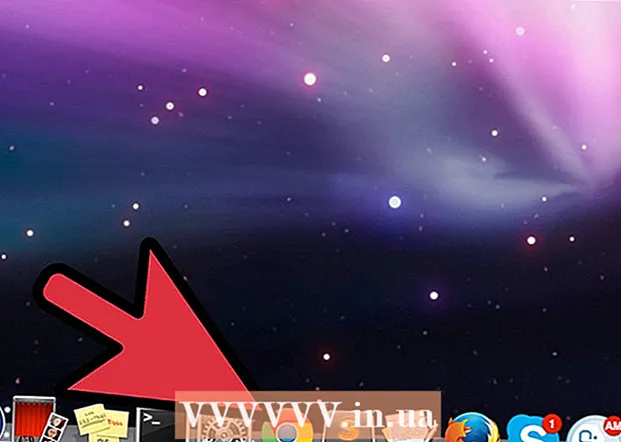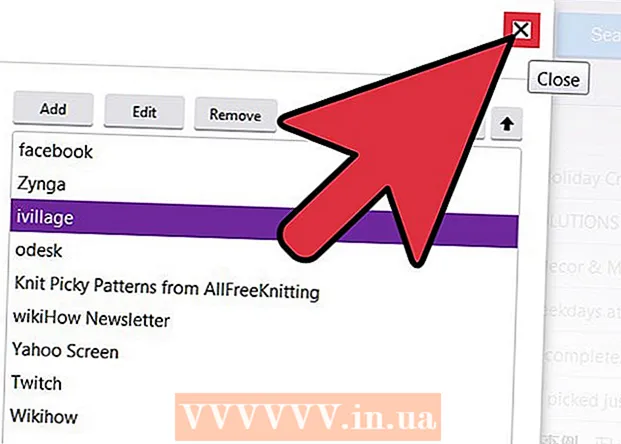Autore:
Sara Rhodes
Data Della Creazione:
13 Febbraio 2021
Data Di Aggiornamento:
1 Luglio 2024

Contenuto
Questo articolo ti mostrerà come cambiare il colore del testo di grandi dimensioni nelle foto o nei video di Snapchat.
Passi
 1 Avvia l'app Snapchat. Se non hai già Snapchat, scaricalo dall'App Store o dal Play Store.
1 Avvia l'app Snapchat. Se non hai già Snapchat, scaricalo dall'App Store o dal Play Store. - Se non hai effettuato l'accesso automatico a Snapchat, fai clic su Accedi e inserisci il tuo nome utente (o indirizzo email) e la password.
 2 Fare clic sul pulsante rotondo nella parte inferiore dello schermo per scattare una foto.
2 Fare clic sul pulsante rotondo nella parte inferiore dello schermo per scattare una foto.- Se tieni premuto questo pulsante, puoi registrare video lunghi fino a 10 secondi.
- Fare clic sull'icona della telecamera nell'angolo in alto a destra dello schermo per cambiare la direzione della telecamera (ad esempio, fare in modo che la telecamera ti guardi).
 3 Fare clic in un punto qualsiasi dello schermo. Successivamente, apparirà una casella di testo.
3 Fare clic in un punto qualsiasi dello schermo. Successivamente, apparirà una casella di testo.  4 Scrivi un titolo. Per impostazione predefinita, il testo sarà centrato sullo schermo.
4 Scrivi un titolo. Per impostazione predefinita, il testo sarà centrato sullo schermo.  5 Fare clic sulla t. Si trova nell'angolo in alto a destra dello schermo. Questo ridimensionerà il testo e visualizzerà la tavolozza dei colori sul lato destro dello schermo.
5 Fare clic sulla t. Si trova nell'angolo in alto a destra dello schermo. Questo ridimensionerà il testo e visualizzerà la tavolozza dei colori sul lato destro dello schermo.  6 Tocca e fai scorrere il dito sul cursore sul lato destro dello schermo. Cambia il colore del testo facendo scorrere il dito sul cursore.
6 Tocca e fai scorrere il dito sul cursore sul lato destro dello schermo. Cambia il colore del testo facendo scorrere il dito sul cursore. - Cambia il colore del testo in nero posizionando il dito nell'angolo in basso a destra dello schermo. Se sposti il dito nell'angolo in basso a sinistra e poi in alto, cambia il colore in grigio.
- Su Android, puoi tenere premuto un filtro colore per visualizzare una selezione più ampia di sfumature. Sposta il dito sul colore selezionato e poi rilascia il dito per confermare la selezione.
 7 Al termine, tocca un punto qualsiasi dello schermo per salvare il testo e il suo colore.
7 Al termine, tocca un punto qualsiasi dello schermo per salvare il testo e il suo colore.- Per salvare il testo, fai clic sul pulsante Fine (iPhone) o seleziona la casella (Android).
- Quando il testo può essere spostato, fai clic su di esso e trascinalo ovunque.
 8 Invia il messaggio preparato. Per fare ciò, fai clic sulla freccia nell'angolo in basso a destra dello schermo, seleziona gli amici a cui desideri inviare un messaggio, quindi fai nuovamente clic sulla freccia.
8 Invia il messaggio preparato. Per fare ciò, fai clic sulla freccia nell'angolo in basso a destra dello schermo, seleziona gli amici a cui desideri inviare un messaggio, quindi fai nuovamente clic sulla freccia. - Puoi inviare un messaggio alla tua storia facendo clic sull'icona quadrata più nella parte inferiore dello schermo.
Consigli
- Se hai utilizzato i filtri, non potrai modificare il colore del testo.
- Gli utenti Android possono scegliere un colore semitrasparente facendo clic sulla tavolozza dei colori e scegliendo un colore tra bianco e grigio.
Avvertenze
- Considera il colore di sfondo quando scegli un colore per il tuo testo. Se il colore del testo e dello sfondo corrispondono, le persone non saranno in grado di leggere ciò che hai scritto.